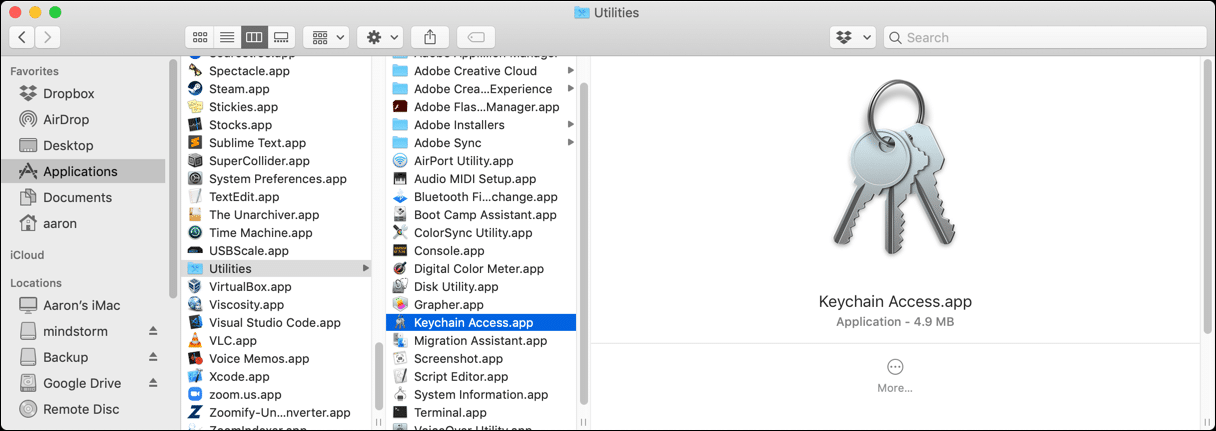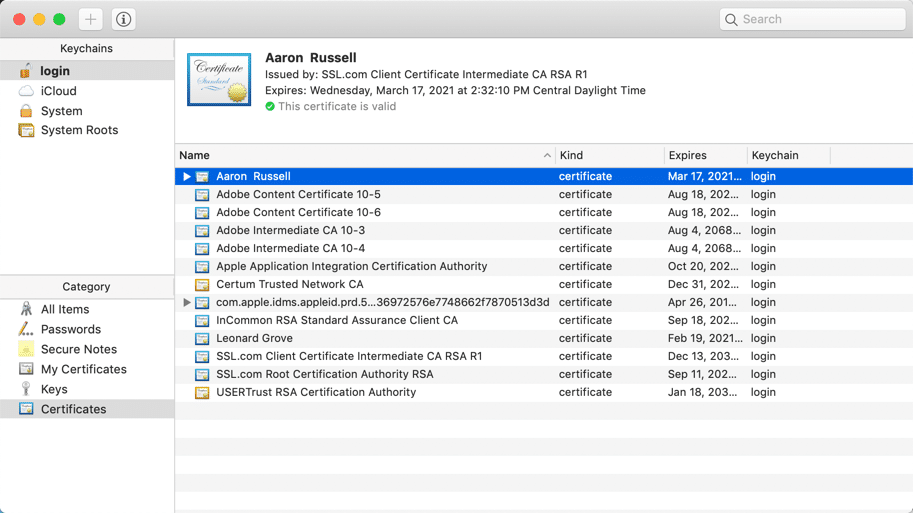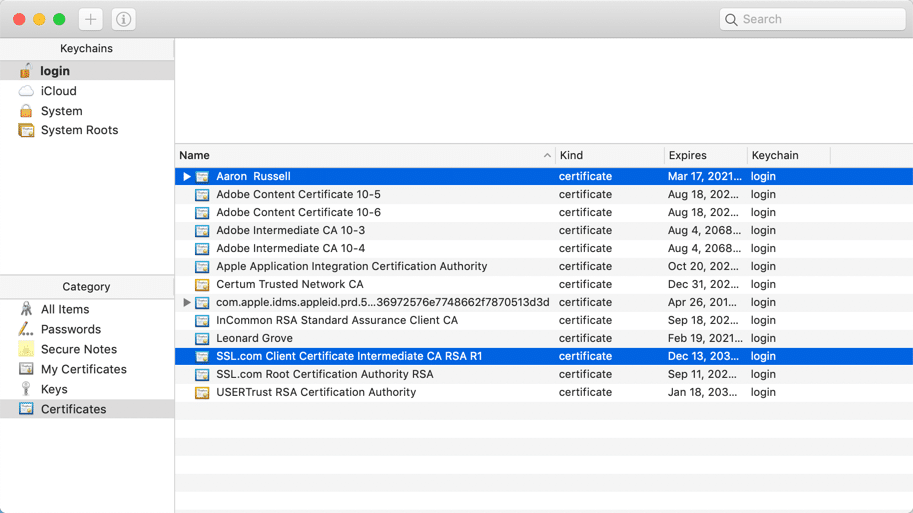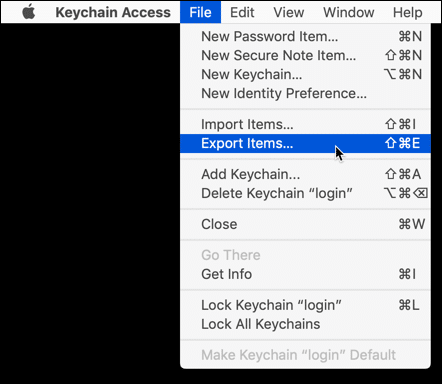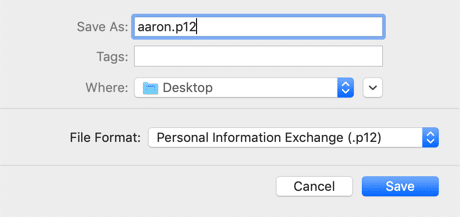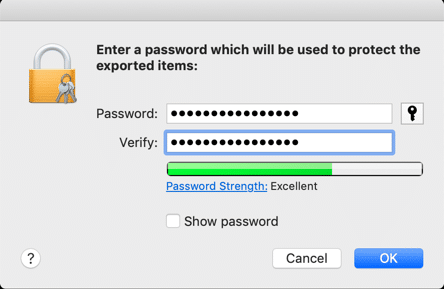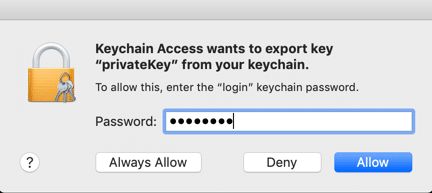Not: Bu makale SSL.com kod imzalama ve belge imzalama sertifikaları için geçerli değildir. Bu tür sertifikalar .pfx dosyası olarak oluşturulamaz ve özel anahtarları dışa aktarılamaz. SSL.com kod imzalama ve belge imzalama sertifikaları ve bunların özel anahtarları yalnızca SSL.com'da oluşturulabilir ve saklanabilir. eSigner bulut imzalama ortamı, Yubikey cihaz veya desteklenen bir Bulut HSM.
Bu nasıl yapılır, bir PKCS # 12 dosyasının Anahtarlık Erişim, macOS'ta yerleşik olan anahtar ve şifre yöneticisi.
PKCS #12 (yaygın olarak PFX olarak da anılır), bir X.509 sertifikasını, özel anahtarını ve herhangi bir ara sertifikayı tek bir şifrelenebilir dosyada depolamak için kullanılabilen bir ikili biçimdir. PKCS #12 dosyaları genellikle uzantılarla bulunur. .pfx or .p12ve genellikle hem Windows hem de Mac bilgisayarlarda sertifikaları ve özel anahtarları içe ve dışa aktarmak için kullanılır. Bu prosedürler macOS 10.14.3 Mojave'de test edilmiştir, ancak macOS'un herhangi bir son sürümünde geçerli olmalıdır.
- Açılış Anahtarlık Access.app, konumlanmış / Uygulamalar / Kamu /.
- Dışa aktarmak istediğiniz sertifika ve özel anahtarı bulup seçmek için pencerenin sol tarafındaki menüleri kullanın. Bu durumda bir SSL.com seçtik S/MIME ve İstemci sertifikası yüklü giriş Anahtarlık. seçen Sertifikalar sol alt taraftaki anahtarlıkta kurulu sertifikaları gösterir. Dışa aktarmak istediğimiz istemci sertifikası listenin başında. Bunu seçerek, yayınladığı pencerenin üst kısmındaki bilgilerden görebiliriz
SSL.com Client Certificate Intermediate CA RSA R1, ayrıca yüklenir.
Not: giriş anahtarlığı, macOS kullanıcı hesabınız için ilk varsayılan anahtarlıktır ve macOS'a her giriş yaptığınızda kilidi açılır. Her biri kendi şifresiyle istediğiniz kadar ek anahtarlık oluşturabilirsiniz. - Düğmesini basılı tutarken ara sertifikayı seçin Komut (?) tuşuna basın, böylece her iki sertifika da seçilir.
- Sertifikalar seçiliyken, Dosya >> Öğeleri Dışa Aktar… Menüden.
- Klinik Kişisel Bilgi Değişimi (.p12) itibaren Dosya Biçimi: Aşağıya doğru açılan menü. Dosyanıza şu adla bir ad verin: Farklı kaydet: alanında, sona erdiğinden emin olun
.p12ile dosyanızı kaydetmek istediğiniz yere gidin. Nerede: Menü. İşiniz bittiğinde, İndirim.
- Şimdi PFX dosyasını korumak için bir parola oluşturmanız istenecektir. Bu şifreyi hatırla! Sertifikaları ve anahtarı PFX dosyasından içe aktarmak istediğinizde buna ihtiyacınız olacaktır. Parolayı girin, doğrulayın ve Tamam'ı tıklayın. OK.
- Ardından, özel anahtarınızı dışa aktarmak için Anahtarlık Erişimi izni vermeniz istenir. Anahtarlık için şifreyi girin ve tıklayın izin vermek. Giriş anahtarlığından dışa aktarıyorsanız, şifre giriş şifreniz olacaktır.
- Yeni PKCS # 12 dosyanız seçtiğiniz konuma (bu durumda bilgisayarın masaüstü) kaydedilecektir.
SSL.com'u seçtiğiniz için teşekkür ederiz! Herhangi bir sorunuz varsa, lütfen bize e-posta ile ulaşın. Support@SSL.com, aramak 1-877-SSL-SECUREveya bu sayfanın sağ alt tarafındaki sohbet bağlantısını tıklayın. Ayrıca birçok yaygın destek sorusunun yanıtlarını şurada bulabilirsiniz: bilgi tabanı.